오랫동안 가만히 앉아 텔레비전 만 보는 사람 는 “영화가 제공되는 즉시 최고의 품질로 쉽게 자동으로 다운로드”할 수 있는 소프트웨어입니다. 영화를 다운로드하고 보는 것을 좋아한다면 영화를 찾고 다운로드하는 과정이 얼마나 지루한지 알 것입니다. Couchpotato는 이 문제를 해결하고 대부분의 프로세스를 자동으로 만들어 필요한 노력을 줄이려고 합니다.

이 기사에서는 먼저 Couchpotato가 무엇인지 보여주고 성공적으로 사용하는 데 필요한 사항에 대해 설명합니다. Couchpotato가 무엇인지 알게 되면 설치 및 초기 구성을 안내해 드리겠습니다. 제대로 작동하려면 많은 작업이 필요합니다. 따라하기 쉬운 지침을 통해 쉽게 작업할 수 있습니다. 설치 및 구성한 후 Couchpotato를 사용하여 원하는 것을 찾는 방법을 보여드리겠습니다.
면책 조항: wdzwdz.com은 귀하에게 권한이 없는 저작권이 있는 콘텐츠에 액세스하기 위한 수단의 사용을 허용하거나 권장하지 않습니다. 우리는 당신이 이 기사의 내용으로 무엇을 하기로 결정했는지에 대해 책임을 지지 않습니다. 불법 복제는 우리가 지원하거나 승인하는 것이 아니며 사용자에게 법적으로 자격이 있는 콘텐츠에만 액세스할 것을 강력히 권장합니다. 귀하는 항상 저작권 또는 기타 법률을 위반하지 않도록 조치를 취해야 합니다.
목차
최고의 유즈넷 경험을 위한 권장 사항 – 뉴스 호스팅
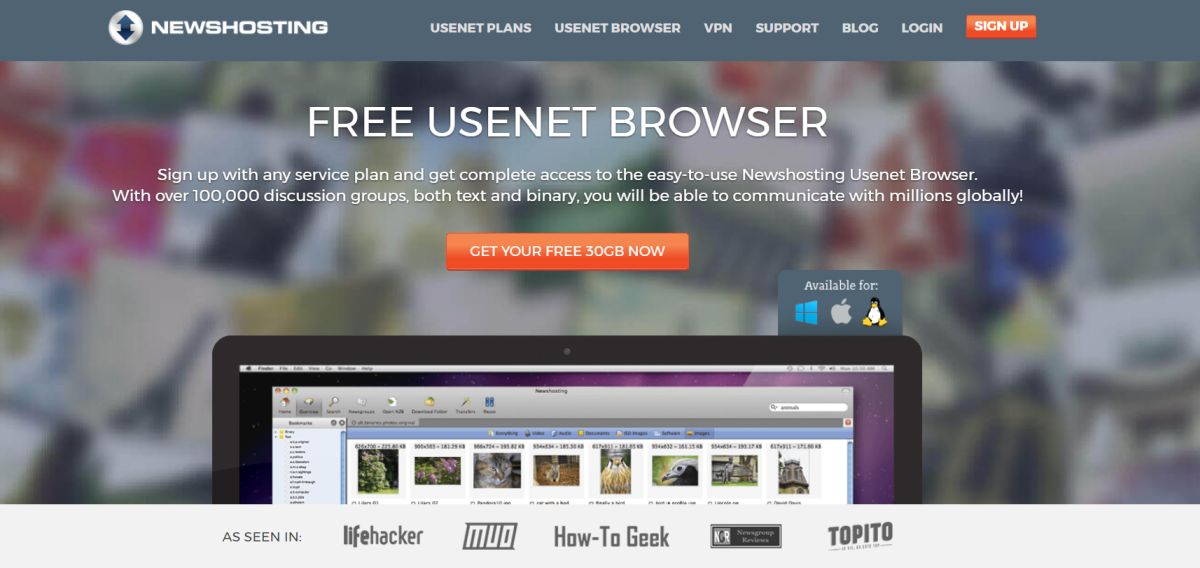
Usenet을 시작하려면 가장 먼저 신뢰할 수 있는 Usenet 서비스 공급자가 필요합니다. 선택할 수 있는 공급업체가 너무 많기 때문에 이는 어려운 작업이 될 수 있습니다. 우리는 최고의 것을 찾기 위해 당신을 위해 그들 중 많은 것을 검토했습니다. 우리가 추천하는 것은 Newshosting입니다.
Newshosting은 개인 정보를 보호하기 위해 256비트 SSL 암호화를 제공하고, 모든 기능을 갖춘 내장형 뉴스 리더로 추가 소프트웨어가 필요하지 않습니다. 유즈넷 제공업체 중 가장 긴 파일 보유 기간 중 하나이므로 더 많은 콘텐츠를 찾을 수 있습니다. 우수한 기능.
wdzwdz 특별 가격 제안을 활용하고 연간 요금제를 고려하여 좋은 월별 요금과 VPN 서비스를 모두 얻을 수 있습니다. 할인으로 월 $8.33부터 무제한 Usenet 및 VPN을 즐기십시오.
카우치포테이토란?
간단히 말해서 Couchpotato는 유즈넷 및 토렌트용 PVR(개인용 비디오 레코더)입니다. 관심 있는 항목을 말하면 여러 NZB 인덱서 및 토렌트 사이트를 통해 매일 검색하여 일치하는 항목을 찾습니다. 그리고 원하는 것을 찾으면 즐겨 사용하는 소프트웨어를 사용하여 자동으로 다운로드합니다. 소프트웨어는 MacOS와 Windows 모두에서 사용할 수 있습니다. Linux 시스템에서 컴파일할 수 있는 소스 코드로도 사용할 수 있습니다.
유즈넷 또는 토렌트? 어느 것을 선택할 것인가
Couchpotato는 유즈넷이나 토렌트 중 하나 또는 둘 다를 사용하여 찾은 파일을 다운로드할 수 있습니다. 이것은 다음과 같은 질문을 제기합니다. 어느 것을 사용해야 합니까? 유즈넷과 급류 사이의 논쟁은 계속되고 끝이 없는 논쟁입니다. 각각의 지지자들은 “자신의” 시스템 치아와 손톱을 방어할 것입니다. 결국 Usenet이 일반적으로 다운로드 속도 면에서 더 빠르지만 실제로는 매우 유사합니다. 그런 이유로 우리가 선호하는 옵션입니다.
그러나 Couchpotato가 둘 다 지원하므로 실제로 둘 다 사용하지 않을 이유가 없습니다. 이 기사에서는 이것이 사용자가 원하는 작업이라고 가정하고 소프트웨어를 구성하고 사용할 때 두 가지 옵션을 모두 다룰 것입니다.
카우치포테이토를 사용하는 데 필요한 것
우리가 말했듯이 Couchpotato는 유즈넷과 토렌트를 사용하여 컴퓨터에 영화를 다운로드합니다. 하지만 직접적으로 하지는 않습니다. 유즈넷 구독과 뉴스리더 및/또는 토렌트 클라이언트가 필요합니다. Couchpotato는 그 중 몇 개(아마도 모두)와 잘 작동하지만 우리는 Newshosting을 Usenet 제공자로, SABnzbd를 뉴스 리더로, µTorrent를 토렌트 소프트웨어로 사용하기로 선택했습니다. 어떤 소프트웨어를 사용하든 Couchpotato에 대한 경험은 동일하지만 구성 단계는 물론 다릅니다.
둘 다 SABnzbd 및 µTorrent는 해당 웹 사이트에서 다운로드할 수 있습니다. 둘 다 무료로 사용할 수 있으며 설치는 다른 인기 있는 소프트웨어만큼 쉽습니다. 아직 없는 경우 다운로드하여 설치하십시오. Couchpotato 지침을 따르려면 필요합니다.
SABnzbd를 시작할 때 언어를 선택하고 유즈넷 서버 자격 증명을 입력해야 합니다.

다음을 클릭하면 기본 다운로드 위치를 변경할 수 있습니다. 유지하려면 SABnzbd로 이동을 클릭하십시오. 그게 다야! SABnzbd를 사용할 준비가 되었습니다.
µTorrent의 경우 설치 프로그램을 실행하기만 하면 작동합니다. 특별히 구성할 것은 없습니다.
Couchpotato 설치 및 구성
설치
이제 모든 전제 조건이 해결되었으므로 Couchpotato 설치 및 구성을 시작할 준비가 되었습니다. 따라서 Couchpotato 홈페이지에서 운영 체제에 따라 OSX 또는 Windows 버튼을 클릭하기만 하면 됩니다. 파일을 컴퓨터에 저장하고 다운로드가 완료되면 파일을 두 번 클릭하여 설치 프로그램을 시작합니다.
설치 프로그램이 시작되면 다음을 몇 번 클릭한 다음 설치를 클릭하고 설치 프로그램이 작동하도록 합니다. 몇 초 후에 설치가 완료됩니다. 마침을 클릭하여 설치 프로그램을 종료하고 응용 프로그램을 시작합니다. 정말 쉽습니다! 그러나 Couchpotato 설치는 시작에 불과합니다. 대부분의 작업은 구성입니다. 그리고 이것이 우리가 다음에 갈 곳입니다.
초기 구성
Couchpotato를 시작하면 독립 창에서 열지 않고 브라우저 창에서 열립니다. 저는 크롬을 사용하고 있어서 크롬 창에서 열립니다.

프리젠 테이션은 약간 미니멀하지만 당신을 멈추지 마십시오. 이 소프트웨어가 얼마나 강력한지 곧 알게 될 것입니다. 기본 섹션으로 조금 아래로 스크롤합니다.
Couchpotato에 액세스하기 위해 사용자 이름과 비밀번호를 설정할 수 있습니다. 원격 위치에서 액세스하려는 경우 그렇게 하는 것이 좋습니다. 그것은 당신에게 달려 있습니다.
이제 앱 다운로드 섹션이 나올 때까지 다시 아래로 스크롤합니다.

여기에서 실제로 파일을 다운로드하는 데 사용할 응용 프로그램을 Couchpotato에 알려줍니다. 앞서 언급했듯이 Usenet에는 SABnzbd를 사용하고 토렌트에는 µTorrent를 사용할 것입니다. 우리가 해야 할 일은 µTorrent 및 SABnzbd 옆에 있는 토글을 뒤집는 것입니다.
잠시 옆길로 빠져보자
더 진행하기 전에 µTorrent 및 SABnbzd 설정을 조정해야 합니다. 먼저 µTorrent를 시작하고 창의 오른쪽 상단 근처에 있는 톱니바퀴 버튼을 사용하여 기본 설정을 엽니다. 기본 설정 창에서 왼쪽의 고급 옆에 있는 +를 클릭하여 옵션을 확장한 다음 웹 UI를 클릭합니다. 웹 UI 활성화 확인란을 선택하고 사용자 이름과 암호를 선택합니다. 거기에 있는 동안 Alternative Listening Port 상자(오른쪽 번호의 포트가 8080으로 설정됨)를 확인하십시오. 하단의 확인 버튼을 클릭하여 변경 사항을 저장합니다.

우리가 아직 Couchpotato 밖에 있는 동안 SABnzbd도 준비해야 합니다. 응용 프로그램을 시작하고 해당 브라우저 창으로 이동합니다. 화면 오른쪽 상단의 Config 버튼(톱니바퀴가 있는 버튼)을 클릭합니다. 일반 탭을 클릭하고 상단 근처에 있는 SABnbzd 포트 번호를 기록하고 보안 섹션이 표시될 때까지 아래로 조금 스크롤합니다.

API 키 상자에서 텍스트를 선택하고 클립보드에 복사합니다(ctrl-C).
Couchpotato 창으로 돌아가서 SABnbzd 및 µTorrent를 활성화하면 채워야 할 일부 필드가 드러났습니다.

Sabnzbd 섹션 아래의 API 키 옆에 SABnbzd 창에서 방금 복사한 키를 붙여넣습니다. 포트 번호가 올바른지 확인하고 범주 아래에 Couchpotato가 nzb 파일을 저장할 범주 이름을 입력합니다. 간단하게 하기 위해 해당 필드에 Couchpotato를 입력하겠습니다.
다음으로 µTorrent 섹션 아래에서 로컬 호스트 포트 번호가 µTorrent 기본 설정 화면의 포트 번호와 일치하는지 확인한 다음 µTorrent에 방금 추가한 사용자 이름과 암호를 입력합니다. 마지막으로 Couchpotato 다운로드를 식별할 레이블을 입력합니다. 다시 말하지만 카우치포테이토를 넣어봅시다.
계속 스크롤하고 페이지를 내려가면서 Binsearch 및 NZBClub 옆의 스위치가 켜져 있는지 확인하십시오.

이제 아래로 스크롤하여 “굉장함을 시작할 준비가 되었습니다!”를 클릭하세요.

Couchpotato가 작동하려면 SABnzbd 및 µTorrent를 실행 상태로 유지해야 합니다.
Couchpotato 사용을 시작하기 전에 Couchpotato 브라우저 확장 프로그램을 설치하는 것이 좋습니다. 원하는 목록에 파일을 더 쉽게 추가할 수 있습니다. Firefox용 하나, Chrome용 하나, Safari용 하나가 있습니다. 이를 수행하는 방법은 브라우저마다 다르지만 Couchpotato용 확장 저장소 내에서 간단히 검색하면 빠르게 찾을 수 있습니다. 그런 다음 다운로드하고 활성화하기만 하면 됩니다.
확장 프로그램을 Couchpotato에 연결하려면 Couchpotato 페이지로 돌아가서 Couchpotato 확장 프로그램 아이콘을 클릭하십시오. 지침의 작은 목록이 열리고 지침을 따르십시오.
잊지 마세요: 뉴스호스팅을 사용하세요 – 우리는 중독성 팁 독자들에게만 독점적인 특별 제안이 있습니다 – 할인과 함께 $8.33/월.
카우치포테이토 사용하기
영화 추가
이제 Couchpotato가 설치되었으므로 실제로 어떻게 작동하는지 봅시다. 기본 원칙은 다소 간단합니다. 찾고 있는 영화를 말하면 사용자가 지정한 영화 제목에 대해 Usenet 그룹과 토렌트 사이트를 주기적으로 검색합니다. 일치하는 항목을 찾으면 자동으로 다운로드합니다. 검색 목록에 영화를 추가하는 방법을 살펴보겠습니다.
Couchpotato 창으로 이동하여 홈페이지에 있는지 확인하십시오. 그렇지 않은 경우 왼쪽 창에서 홈 링크를 클릭합니다. 영화를 검색하려면 화면 상단 근처에 있는 미디어 검색 및 추가라는 상자를 클릭하십시오. 상자에 추가하려는 영화의 이름을 입력하기만 하면 됩니다.
입력하면 제안 목록이 드롭다운됩니다. 찾고 있는 것과 일치하는 것을 찾아(목록 오른쪽에 있는 연도도 확인) 클릭하십시오. 타일 및 영화 연도는 두 개의 드롭다운 목록으로 대체됩니다. 하나는 정확한 영화 제목을 가지고 있고 다른 하나는 품질을 가지고 있습니다.

제목이 올바른지 확인하고 선택적으로 최고를 클릭하여 다른 품질을 선택합니다. HD에서 캠까지 지정할 수 있는 몇 가지 품질 수준이 있습니다. 사용 가능한 최상의 품질을 얻으려면 영화의 최고 해상도 버전을 다운로드하려면 “최고”를 그대로 두십시오. 마지막으로 추가를 클릭합니다. 영화가 구함 목록에 추가됩니다.
영화를 지금 사용할 수 있는 경우 라이브러리에 나타납니다. 왼쪽 창에서 영화를 클릭하고 창 상단에서 관리를 클릭하여 라이브러리에 어떤 영화가 있는지 확인하십시오.
원하는 영화 검색
영화를 다운로드할 수 없는 경우 원하는 목록에 나타납니다. 왼쪽 창에서 영화를 클릭한 다음 상단에서 구함을 클릭하면 원하는 목록의 내용을 볼 수 있습니다. Couchpotato는 주기적으로 파일에 대한 토렌트 사이트와 Usenet NZB 색인을 검색합니다. 파일을 찾으면 µTorrent 또는 SABnzbd를 호출하여 파일 다운로드를 시작합니다. 파일은 µTorrent 또는 SABnzbd에 구성된 위치에 다운로드됩니다.
작동하기 위해 Couchpotato 브라우저 창을 열어 둘 필요는 없습니다. 브라우저를 닫은 후에도 백그라운드에서 계속 작동합니다.
또 다른 멋진 옵션은 다운로드한 파일을 가져와 이름을 바꾸는 이름 바꾸기입니다. 화면 왼쪽 하단 근처에 있는 톱니바퀴 아이콘을 클릭하고 설정을 선택하여 Couchpotato 설정을 통해 구성합니다. 그런 다음 왼쪽에서 Renamer를 클릭하고 맨 오른쪽에서 켜고 적절한 정보를 입력하여 이름 변경 매개변수를 지정합니다.
설정에 있는 동안 다른 흥미로운 조정을 둘러볼 수 있습니다. 예를 들어 앱이 검색할 품질 수준과 더 높은 품질의 파일을 사용할 수 있을 때까지 기다려야 하는지 여부를 지정하여 검색기를 미세 조정할 수 있습니다.
전반적으로 Couchpotato 경험을 향상시키기 위해 구성할 수 있는 많은 옵션이 있습니다. 사실, 여기에서 그들 모두에 대해 이야기하기에는 너무 많습니다! 그것들을 가지고 놀고 실험하여 앱이 원하는 방식으로 작동하도록 하십시오.
브라우저 확장 사용
Couchpotato 브라우저 확장을 설치하도록 제안한 방법을 기억하십니까? 어떻게 작동하는지 봅시다. 인터넷 영화 데이터베이스(IMDB) 웹사이트와 함께 작동하도록 만들어졌습니다. 다른 사이트에서 작동할 수 있지만 설명서에서는 어느 사이트를 지정하지 않습니다.
따라서 IMDB 동영상 페이지에서 브라우저 화면 상단의 애드온 버튼을 클릭하기만 하면 됩니다. 그러면 오른쪽에서 확장 프로그램의 패널이 나타납니다.

Couchpotato 검색 결과와 마찬가지로 정확한 제목(여러 제목이 있는 경우)을 선택하고 특정 품질 수준을 선택할 수 있습니다. 원하는 목록에 파일을 추가하려면 추가 버튼을 클릭하고 짜잔! 파일이 원하는 목록에 추가되고 Couchpotato가 파일을 찾는 즉시 자동으로 다운로드됩니다. 선택적으로 하단의 취소 버튼을 클릭하여 원하는 목록에 영화를 추가하지 않고 확장 프로그램을 종료할 수 있습니다.
결론
설치가 약간 복잡할 수 있지만 Couchpotato는 훌륭한 소프트웨어입니다. 미리 계획하고 좋아하는 영화를 놓치지 않으려는 잘 조직된 사람들에게 특히 유용합니다. 뿐만 아니라 가능한 한 빨리 파일을 원하는 품질로 얻을 수 있습니다. 찾고 있는 것을 찾을 때까지 때때로 수동 검색을 실행하는 것보다 확실히 낫습니다.
당신은 Couchpotato 사용자입니까? 그것에 대해 좋아하는 것과 싫어하는 것은 무엇입니까? 설치, 구성 또는 사용하는 데 문제가 있습니까? 여러분의 의견을 듣고 싶습니다. 아래 댓글 섹션에서 여러분의 생각을 공유해 주세요!


